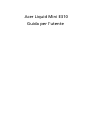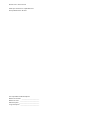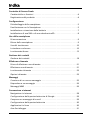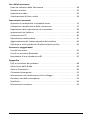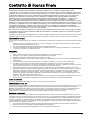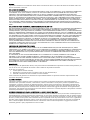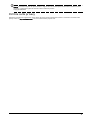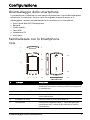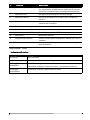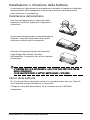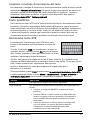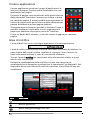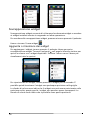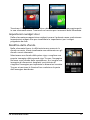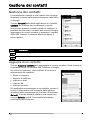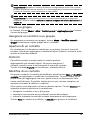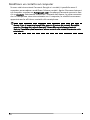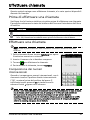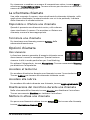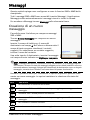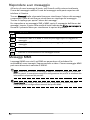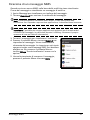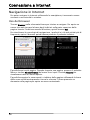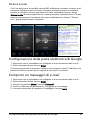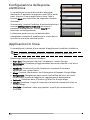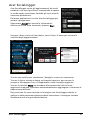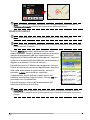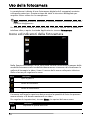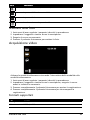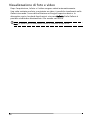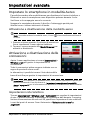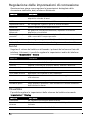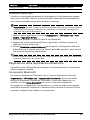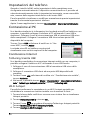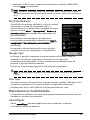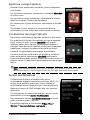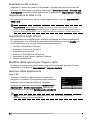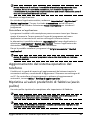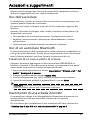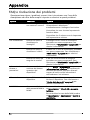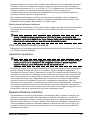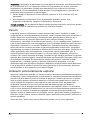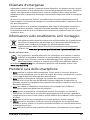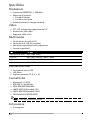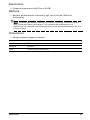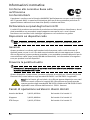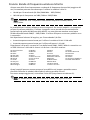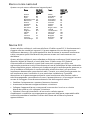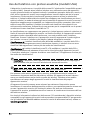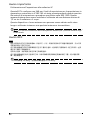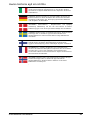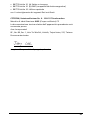Acer Liquid Mini E310
Guida per l’utente

© 2011 Tutti i diritti riservati
Guida per l’utente Acer Liquid Mini E310
Prima pubblicazione: 01/2011
Acer Liquid Mini E310 Smartphone
Numero di modello: ___________________________
Numero di serie: ______________________________
Data d'acquisto: _______________________________
Luogo d’acquisto: _____________________________

Indice
Contratto di licenza finale
Caratteristiche e funzioni . . . . . . . . . . . . . . . . . . . . . . . . . . . . . . . . . . . . . . . . .4
Registrazione del prodotto . . . . . . . . . . . . . . . . . . . . . . . . . . . . . . . . . . . . . . .4
Configurazione
Disimballaggio dello smartphone . . . . . . . . . . . . . . . . . . . . . . . . . . . . . . . . . .5
Familiarizzare con lo Smartphone . . . . . . . . . . . . . . . . . . . . . . . . . . . . . . . . . .5
Installazione o rimozione della batteria . . . . . . . . . . . . . . . . . . . . . . . . . . . . .7
Installazione di una SIM o di una scheda microSD . . . . . . . . . . . . . . . . . . . . .8
Uso dello smartphone
Prima accensione . . . . . . . . . . . . . . . . . . . . . . . . . . . . . . . . . . . . . . . . . . . . . . . .9
Blocco dello smartphone . . . . . . . . . . . . . . . . . . . . . . . . . . . . . . . . . . . . . . . . .9
Uso del touchscreen . . . . . . . . . . . . . . . . . . . . . . . . . . . . . . . . . . . . . . . . . . . .10
La tastiera su schermo . . . . . . . . . . . . . . . . . . . . . . . . . . . . . . . . . . . . . . . . . . .10
La schermata Home . . . . . . . . . . . . . . . . . . . . . . . . . . . . . . . . . . . . . . . . . . . . .12
Gestione dei contatti
Gestione dei contatti . . . . . . . . . . . . . . . . . . . . . . . . . . . . . . . . . . . . . . . . . . .18
Effettuare chiamate
Prima di effettuare una chiamata . . . . . . . . . . . . . . . . . . . . . . . . . . . . . . . . .21
Effettuare una chiamata . . . . . . . . . . . . . . . . . . . . . . . . . . . . . . . . . . . . . . . . .21
La schermata chiamate . . . . . . . . . . . . . . . . . . . . . . . . . . . . . . . . . . . . . . . . . .23
Opzioni chiamata . . . . . . . . . . . . . . . . . . . . . . . . . . . . . . . . . . . . . . . . . . . . . .23
Messaggi
Creazione di un nuovo messaggio . . . . . . . . . . . . . . . . . . . . . . . . . . . . . . . . .25
Rispondere a un messaggio . . . . . . . . . . . . . . . . . . . . . . . . . . . . . . . . . . . . . .26
Messaggi MMS . . . . . . . . . . . . . . . . . . . . . . . . . . . . . . . . . . . . . . . . . . . . . . . .26
Connessione a internet
Navigazione in Internet . . . . . . . . . . . . . . . . . . . . . . . . . . . . . . . . . . . . . . . . .28
Configurazione della posta elettronica di Google . . . . . . . . . . . . . . . . . . . .29
Comporre un messaggio di e-mail . . . . . . . . . . . . . . . . . . . . . . . . . . . . . . . . .29
Configurazione della posta elettronica . . . . . . . . . . . . . . . . . . . . . . . . . . . . .30
Applicazioni in linea . . . . . . . . . . . . . . . . . . . . . . . . . . . . . . . . . . . . . . . . . . . .30
Acer SocialJogger . . . . . . . . . . . . . . . . . . . . . . . . . . . . . . . . . . . . . . . . . . . . . .31

Uso della fotocamera
Icone ed indicatori della fotocamera . . . . . . . . . . . . . . . . . . . . . . . . . . . . . . .34
Scattare una foto . . . . . . . . . . . . . . . . . . . . . . . . . . . . . . . . . . . . . . . . . . . . . .35
Acquisizione video . . . . . . . . . . . . . . . . . . . . . . . . . . . . . . . . . . . . . . . . . . . . .35
Visualizzazione di foto e video . . . . . . . . . . . . . . . . . . . . . . . . . . . . . . . . . . .36
Impostazioni avanzate
Impostare lo smartphone in modalità Aereo . . . . . . . . . . . . . . . . . . . . . . . .37
Attivazione e disattivazione delle connessioni . . . . . . . . . . . . . . . . . . . . . . . 37
Regolazione delle impostazioni di connessione . . . . . . . . . . . . . . . . . . . . . .38
Impostazioni del telefono . . . . . . . . . . . . . . . . . . . . . . . . . . . . . . . . . . . . . . .40
Connessione al PC . . . . . . . . . . . . . . . . . . . . . . . . . . . . . . . . . . . . . . . . . . . . . .40
Riproduzione multimediale . . . . . . . . . . . . . . . . . . . . . . . . . . . . . . . . . . . . . .41
Aggiornamento del sistema operativo del telefono . . . . . . . . . . . . . . . . . .45
Ripristina ai valori predefiniti di fabbrica (avvio pulito) . . . . . . . . . . . . . . .45
Accessori e suggerimenti
Uso dell'auricolare . . . . . . . . . . . . . . . . . . . . . . . . . . . . . . . . . . . . . . . . . . . . .47
Uso di un auricolare Bluetooth . . . . . . . . . . . . . . . . . . . . . . . . . . . . . . . . . . .47
Inserimento di una scheda microSD . . . . . . . . . . . . . . . . . . . . . . . . . . . . . . . .47
Appendice
FAQ e risoluzione dei problemi . . . . . . . . . . . . . . . . . . . . . . . . . . . . . . . . . . .48
Altre risorse della Guida . . . . . . . . . . . . . . . . . . . . . . . . . . . . . . . . . . . . . . . . .49
Avvisi e Precauzioni . . . . . . . . . . . . . . . . . . . . . . . . . . . . . . . . . . . . . . . . . . . . .49
Chiamate d'emergenza . . . . . . . . . . . . . . . . . . . . . . . . . . . . . . . . . . . . . . . . . .53
Informazioni sullo smaltimento ed il riciclaggio . . . . . . . . . . . . . . . . . . . . . .53
Prendersi cura dello smartphone . . . . . . . . . . . . . . . . . . . . . . . . . . . . . . . . . .53
Specifiche . . . . . . . . . . . . . . . . . . . . . . . . . . . . . . . . . . . . . . . . . . . . . . . . . . . . .54
Informazioni normative . . . . . . . . . . . . . . . . . . . . . . . . . . . . . . . . . . . . . . . . .56

1
Contratto di licenza finale
IMPORTANTE – LEGGERE CON ATTENZIONE: IL PRESENTE CONTRATTO DI LICENZA ALL’UTENTE FINALE ACER
(“CONTRATTO”) E’ UN CONTRATTO CON VALORE LEGALE TRA LEI (PERSONA FISICA O SINGOLA PERSONA GIURIDICA) E
ACER INC., INCLUSE LE SOCIETA’ DA QUEST’ULTIMA CONTROLLATE, (“ACER”), RELATIVO AL SOFTWARE ACER ACCLUSO
AL PRESENTE CONTRATTO (SIA CHE TALE SOFTWARE SIA FORNITO DIRETTAMENTE DA ACER, SIA CHE LO STESSO SIA
FORNITO DA LICENZIANTI DI ACER STESSA O SUOI FORNITORI), COMPRESO QUALSIASI STRUMENTO, MATERIALE
STAMPATO E RELATIVA DOCUMENTAZIONE, EVENTUALMENTE CONTRADDISTINTI DAL MARCHIO “ACER” AD USO
DELL’UTENTE FINALE IN FORMATO ELETTRONICO CONNESSO A TALE SOFTWARE (“SOFTWARE”). IL PRESENTE
CONTRATTO NON CONCERNE NE’ RINVIA IMPLICITAMENTE AD ALCUN ACCORDO RELATIVO A OGNI EVENTUALE ALTRO
PRODOTTO O AVENTE UN OGGETTO DIVERSO RISPETTO A QUELLO DEL PRESENTE CONTRATTO. INSTALLANDO, IN TUTTO
O IN PARTE, IL SOFTWARE ACCLUSO AL PRESENTE CONTRATTO, LEI ACCETTA DI ESSERE VINCOLATO DAI TERMINI E DALLE
CONDIZIONI DEL PRESENTE CONTRATTO. SE LEI NON ACCETTA TUTTI I TERMINI E LE CONDIZIONI DEL PRESENTE
CONTRATTO, NON CONTINUI IL PROCESSO DI INSTALLAZIONE E CANCELLI IMMEDIATAMENTE DAL SUO SISTEMA TUTTI I
FILE INSTALLATI DEL SOFTWARE QUI ACCLUSO, OVE PRESENTI.
NEL CASO IN CUI LEI NON SIA IN POSSESSO DI UNA COPIA DEL SOFTWARE OGGETTO DI UNA VALIDA LICENZA, LEI NON E’
AUTORIZZATO AD INSTALLARE, COPIARE O USARE IN ALTRO MODO IL SOFTWARE, E NON HA ALCUN DIRITTO AI SENSI
DEL PRESENTE CONTRATTO.
Il Software è protetto dalle leggi degli Stati Uniti e dalle convenzioni internazionali in materia di diritto d’autore, nonché
dalle altre leggi e dai trattati in materia di proprietà intellettuale. Il Software viene concesso in licenza, non ceduto.
CONCESSIONE DI LICENZA
Acer Le concede i seguenti diritti non esclusivi e non trasferibili in riferimento al Software. Ai sensi del presente Contratto,
Lei può:
1. installare ed usare il Software solo su un unico telefono designato; per ogni ulteriore telefono su cui il Software
sarà usato è richiesta una separata licenza;
2. fare una copia del Software esclusivamente per fini di backup o archivio;
3. fare una copia materiale di qualsiasi documento in formato elettronico compreso nel Software, a condizione che
Lei riceva i documenti in formato elettronico.
LIMITAZIONI
Lei NON potrà:
1. usare o copiare il Software ad eccezione di quanto previsto nel presente Contratto;
2. noleggiare o concedere in leasing il Software a qualsiasi terzo soggetto;
3. modificare, adattare o tradurre il Software, in tutto o in parte;
4. effettuare attività di reverse engineering, decompilare, o disassemblare il Software o creare opere derivate basate
sul Software;
5. unire il Software a qualsiasi altro programma o modificare il Software, se non per il Suo uso personale;
6. concedere in sub licenza o altrimenti rendere disponibile il Software a terzi, salvo la possibilità, previa
comunicazione scritta ad Acer, di trasferire interamente il Software ad un terzo a condizione che Lei non conservi
alcuna copia del Software e che il terzo accetti i termini del presente Contratto;
7. salvo quanto previsto al punto precedente, trasferire i Suoi diritti ai sensi del presente Contratto ad un terzo;
8. esportare il Software in violazione delle leggi e dei regolamenti applicabili in materia di esportazioni, o (i) vendere,
esportare, riesportare, trasferire, modificare la relativa destinazione, comunicare dati tecnici, ovvero mettere a
disposizione il Software a favore di soggetti, siano essi persone fisiche o giuridiche, non autorizzati, nonché
compiere alcune delle attività già menzionate verso destinazioni vietate incluse, a titolo esemplificativo ma non
esaustivo, Cuba, Iran, Nord Corea, Sudan e Siria;
nonché (ii) utilizzare il Software per ogni uso vietato ai sensi delle leggi o dei regolamenti degli Stati Uniti, ovvero
ai sensi di ogni altra legge e/o regolamento e/o convenzione nazionale e internazionale applicabili.
SERVIZI DI SUPPORTO
Acer non è obbligata a fornire supporto tecnico o di altro tipo per il Software.
AGGIORNAMENTO ACER LIVE
Alcuni dei menzionati Software contengono elementi che attivano l’uso del servizio “Aggiornamento Acer Live”, il quale
consente che gli aggiornamenti per detti Software vengano automaticamente scaricati e installati sul suo telefono.
Mediante l’installazione del Software, lei accetta e fornisce il suo espresso consenso a che Acer (o i licenzianti di Acer)
possa automaticamente verificare la versione di Software che lei sta usando sul telefono e possa predisporre gli
aggiornamenti a tale software che potranno essere automaticamente scaricati sul suo telefono.
PROPRIETA’ & COPYRIGHT
La proprietà e i diritti di proprietà intellettuale sul Software e tutte le copie dello stesso rimarranno ad Acer, ovvero ai
Licenzianti di Acer o ai relativi fornitori (ove esistenti). Lei non ha o non conseguirà alcun diritto di proprietà sul Software
(comprese le modifiche e le copie eseguite da Lei o per Suo conto) né qualsiasi diritto di proprietà intellettuale ad esso
connesso. La proprietà e i relativi diritti sul contenuto reso accessibile tramite il Software appartengono al titolare dei
contenuti medesimi e possono essere protetti dalla legge applicabile. La presente licenza non Le attribuisce alcun diritto
su tali contenuti. Lei pertanto accetta di:
1. non rimuovere dal Software gli avvisi di copyright o ogni altra comunicazione relativa a diritti di proprietà;
2. riprodurre tali avvisi su qualsiasi copia autorizzata da Lei effettuata; e
3. fare il proprio meglio per evitare qualsiasi copia non autorizzata del Software.

2
MARCHI
Il presente Contratto non Le attribuisce alcun diritto in relazione ai marchi o ai marchi di servizio di titolarità di Acer e/o
dei suoi licenziatari o fornitori.
ESCLUSIONE DI GARANZIE
NEI LIMITI MASSIMI CONSENTITI DALLA LEGGE APPLICABILE, ACER, I SUOI FORNITORI E I SUOI LICENZIANTI, FORNISCONO
IL SOFTWARE ”AS IS” (COSI’ COME E’) E CON TUTTI I RELATIVI EVENTUALI DIFETTI; RIMANE ESCLUSA OGNI ALTRA
GARANZIA E ASSICURAZIONE ESPRESSA, IMPLICITA O LEGALE, COMPRESA, A TITOLO ESEMPLIFICATIVO MA NON
ESAUSTIVO, QUALSIASI GARANZIA IMPLICITA, DOVERE O CONDIZIONE DI COMMERCIABILITA’, IDONEITA’ AD UNO SCOPO
SPECIFICO, ACCURATEZZA O COMPLETEZZA DELLE RISPOSTE, DEI RISULTATI, DEL COMPIMENTO DEGLI SFORZI A REGOLA
D’ARTE, ASSENZA DI VIRUS, ASSENZA DI NEGLIGENZA, TUTTO CON RIFERIMENTO AL SOFTWARE E ALLA FORNITURA O
MANCATA FORNITURA DI SERVIZI DI SUPPORTO. INOLTRE, CON RIFERIMENTO AL SOFTWARE, ACER, I SUOI FORNITORI E I
SUOI LICENZIANTI, NON RILASCIANO ALCUNA GARANZIA O AUTORIZZAZIONE IN RELAZIONE A DIRITTI DI PROPRIETA’,
TACITO GODIMENTO, TACITO POSSESSO, CORRISPONDENZA CON LA DESCRIZIONE O NON CONTRAFFAZIONE DI DIRITTI DI
TERZI.
ESCLUSIONE DI DANNI INCIDENTALI, CONSEQUENZIALI E DI ALTRO TIPO
NEI LIMITI MASSIMI CONSENTITI DALLA LEGGE APPLICABILE, ACER, I SUOI FORNITORI E/O LICENZIANTI NON SARANNO IN
NESSUN CASO RESPONSABILI PER QUALSIASI DANNO STRAORDINARIO, INCIDENTALE, INDIRETTO, ESEMPLARE O
CONSEQUENZIALE, QUALUNQUE ESSO SIA (COMPRESI A TITOLO MERAMENTE ESEMPLIFICATIVO, I DANNI PER PERDITA DI
PROFITTI O INFORMAZIONI CONFIDENZIALI O DI ALTRO TIPO, PER INTERRUZIONE DELL’ATTIVITA’ COMMERCIALE, LESIONI
PERSONALI, PERDITA DI PRIVACY, MANCATO ADEMPIMENTO DI QUALSIASI DOVERE INCLUSO IL DOVERE DI BUONA FEDE
O DI RAGIONEVOLE CURA, NEGLIGENZA, E PER QUALSIASI ALTRA PERDITA PECUNIARIA O DI ALTRO TIPO) DERIVANTE DA
O IN QUALCHE MODO CONNESSO CON L’USO O L’INCAPACITA’ DI USARE IL SOFTWARE, LA FORNITURA O MANCATA
FORNITURA DI SERVIZI DI SUPPORTO, O ALTRIMENTI AI SENSI DI O IN CONNESSIONE A QUALSIASI PREVISIONE DEL
PRESENTE CONTRATTO, ANCHE IN CASO DI COLPA, ATTO ILLECITO (COMPRESA LA NEGLIGENZA), PRESUNZIONE DI
COLPA, INADEMPIMENTO CONTRATTUALE O VIOLAZIONE DI GARANZIA DA PARTE DI ACER, DEI SUOI FORNITORI E/O
LICENZIANTI, E ANCHE NEL CASO IN CUI ACER, I SUOI FORNITORI E/O I SUOI LICENZIANTI SIANO STATI AVVISATI DELLA
POSSIBILITA’ DEL VERIFICARSI DI TALI DANNI.
LIMITAZIONI DI RESPONSABILITA’ E RIMEDI
INDIPENDENTEMENTE DA QUALSIASI DANNO CHE LEI POTREBBE SUBIRE PER QUALSIASI RAGIONE (INCLUSI, SENZA
LIMITAZIONE, TUTTI I DANNI DI CUI SOPRA, E TUTTI I DANNI DIRETTI O GENERALI), LA RESPONSABILITA’ COMPLESSIVA DI
ACER, I SUOI FORNITORI E/O LICENZIANTI AI SENSI DI QUALSIASI DISPOSIZIONE DEL PRESENTE CONTRATTO, E IL SUO
ESCLUSIVO RIMEDIO PER TUTTO QUANTO PRECEDE SARA’ LIMITATA ALL’AMMONTARE COMPLESSIVO PAGATO DA LEI
PER IL SOFTWARE.
LE LIMITAZIONI, LE ESCLUSIONI DI RESPONSABILITA’ E DI GARANZIA DI CUI SOPRA (COMPRESA L’ESCLUSIONE DI
GARANZIE E L’ESCLUSIONE DI DANNI INCIDENTALI, CONSEQUENZIALI E GLI ALTRI DANNI DI CUI SOPRA) SI
APPLICHERANNO NEI LIMITI MASSIMI CONSENTITI DALLA LEGGE APPLICABILE, ANCHE SE L’EVENTUALE RIMEDIO NON
RAGGIUNGA IL SUO SCOPO SOSTANZIALE; IN OGNI CASO, QUANTO SOPRA POTREBBE NON TROVARE APPLICAZIONE NEI
SUOI CONFRONTI, POSTO CHE DETERMINATE GIURISDIZIONI NON CONSENTONO DI ESCLUDERE O LIMITARE LA
RESPONSABILITÀ PER I DANNI CONSEQUENZIALI O INCIDENTALI.
RISOLUZIONE
Senza pregiudizio di qualsiasi altro diritto, Acer potrà risolvere immediatamente il presente Contratto senza preavviso, nel
caso in cui Lei violi uno qualsiasi dei termini e delle condizioni del presente Contratto.
In tal caso, Lei è tenuto a:
1. cessare qualsiasi uso del software;
2. distruggere o restituire ad Acer l’originale e tutte le copie del Software; e
3. eliminare il Software da tutti i telefoni su cui era installato.
Tutte le esclusioni di garanzia e le limitazioni di responsabilità stabilite nel presente Contratto sopravviveranno alla
risoluzione del presente Contratto.
CLAUSOLE GENERALI
Il presente Contratto costituisce l’intero contratto tra Lei ed Acer in relazione alla presente licenza del Software e
sostituisce tutti i precedenti contratti, comunicazioni, offerte e dichiarazioni tra le parti e prevale su qualsiasi termine
configgente o ulteriore contenuto in qualsiasi preventivo, ordine, avviso di ricevimento o altra simile comunicazione.
Il presente Contratto può essere modificato esclusivamente da un documento sottoscritto da entrambe le parti. Se una
qualsiasi disposizione del presente Contratto viene dichiarata contraria alla legge da un tribunale di una giurisdizione
competente, tale disposizione sarà eseguita nel limite massimo consentito e le restanti diposizioni del presente Contratto
resteranno pienamente in vigore ed efficaci.
ULTERIORI PREVISIONI APPLICABILI AL SOFTWARE E AI SERVIZI FORNITI DA TERZI
Il Software eventualmente fornito da licenzianti o fornitori di Acer (“Software di Terzi”) viene messo a Sua disposizione
esclusivamente per il Suo uso personale non commerciale. Lei non potrà utilizzare il Software di Terzi in nessuna maniera
che possa danneggiare, disabilitare, sovraccaricare, o deteriorare i servizi forniti dai licenzianti o fornitori di Acer (“Servizi
di Terzi”). Inoltre, Lei non potrà usare il Software di Terzi in qualsiasi modo che possa interferire con l’uso e il godimento
da parte di altri soggetti dei Servizi di Terzi, ovvero dei servizi e prodotti di terzi licenzianti dei fornitori e licenzianti di
Acer. L’utilizzo da parte Sua del Software di Terzi e dei Servizi di Terzi è altresì disciplinato e soggetto alle ulteriori
condizioni generali e policy disponibili sul nostro sito web.

3
Avviso: La versione originale di questa EULA è in inglese. Nel caso di discrepanze nella traduzione dalla versione
originale, il significato inglese dei termini e delle condizioni prevale.
Copyright 2002-2010
Politica sulla privacy
Durante la procedura di registrazione verrà chiesto di inviare alcune informazioni ad Acer. Consultare le Politiche sulla
privacy di Acer su http://www.acer.com o sul sito web Acer della propria area.

4
Familiarizzare con lo Smartphone
Caratteristiche e funzioni
Il nuovo smartphone offre funzioni all’avanguardia per l’accesso semplificato a
multimedialità e intrattenimento. È possibile:
• Accedere alla posta elettronica durante gli spostamenti.
• Collegarsi a Internet ad alta velocità, tramite HSDPA (7,2 Mbps), HSUPA
(2 Mbps) o Wi-Fi.
• Restare in contatto con gli amici tramite le applicazioni Contatti e social
network.
Registrazione del prodotto
Quando usate il prodotto per la prima volta si raccomanda di registrarlo
immediatamente. Ciò vi darà accesso ad una serie di benefici utili, come:
• Assistenza più veloce da parte dei nostri rappresentanti specializzati
• Diventare membro della comunità Acer: ricezione di promozioni e
partecipazione ai sondaggi.
• Le ultime notizie da Acer.
Affrettatevi e registratevi, altri vantaggi vi attendono!
Come eseguire la registrazione
Per registrare il prodotto Acer, visitare mobile.acer.com/. Fare clic su
REGISTRAZIONE DEL PRODOTTO e seguire le istruzioni.
È anche possibile eseguire la registrazione direttamente dallo smartphone
toccando l’icona Registrazione.
Dopo aver ricevuto la registrazione del vostro prodotto, vi invieremo una e-mail
di conferma con dati importanti che dovrete conservare in un posto sicuro.

5Disimballaggio dello smartphone
Configurazione
Disimballaggio dello smartphone
Lo smartphone è imballato in una scatola di protezione. Aprirla delicatamente
ed estrarre il contenuto. Se uno o più dei seguenti elementi manca o è
danneggiato, mettersi immediatamente in contatto con il rivenditore:
• Acer Liquid Mini E310 Smartphone
• Batteria
• Guida rapida
•Cavo USB
• Adattatore CA
• Auricolare
Familiarizzare con lo Smartphone
Viste
N. Elemento Descrizione
1 Pulsante accensione Premere il pulsante per accendere/spegnere o
disattivare lo schermo; tenerlo premuto per spegnere
lo smartphone.
2 Jack auricolare da 3,5 mm Per il collegamento di auricolari stereo.
3 Altoparlante telefono Emette l’audio dallo smartphone; adatto per tenerlo
vicino all’orecchio.
4 Indicatore di carica Indica lo stato di carica della batteria.
5 Touchscreen Touchscreen capacitivo da 3,2" 320 x 480 pixel per
visualizzare dati, contenuti del telefono e inserire
informazioni.
5
67 8
9
12
3
4
10
13
14
15
11
12

6
Indicatori LED
Indicatore di carica:
6 Pulsante Home Per tornare alla schermata Home; tenere premuto
per visualizzare le applicazioni usate più di recente,
toccare un’icona per aprire il programma associato.
7 Pulsante Cerca Per aprire la funzione di ricerca di Google.
8 Pulsante Indietro Per tornare indietro di un menu; per chiudere la
tastiera.
9 Pulsante Menu Per aprire il menu opzioni; tenere premuto per
visualizzare la tastiera.
10 Pulsanti volume su/giù Per aumentare o ridurre il volume del telefono.
11 Pulsante Fotocamera Per attivare la fotocamera o scattare una foto.
12 Connettore micro USB Per collegare un cavo USB/il caricatore.
13 Microfono Microfono interno.
14 Altoparlante vivavoce Emette l'audio dallo smartphone; adatto per l’uso in
vivavoce.
15 Fotocamera Fotocamera da 5-megapixel per scattare immagini ad
alta risoluzione.
Stato LED Descrizione
Non attiva Stato normale.
Sempre acceso Batteria carica e dispositivo collegato.
Lampeggia
lentamente
Dispositivo collegato: La batteria si sta caricando.
Dispositivo scollegato: Batteria scarica, è necessario ricaricarla.
Lampeggia
velocemente
La batteria è scarica e deve essere caricata.
N. Elemento Descrizione

7Installazione o rimozione della batteria
Installazione o rimozione della batteria
Lo smartphone è alimentato da una batteria ricaricabile. La batteria è imballata
separatamente dallo smartphone e deve essere inserita e caricata prima di
poter utilizzare lo smartphone.
Installazione della batteria
Fare leva nell’apertura tra il coperchio della
batteria e il telefono. Sganciare il coperchio e
rimuoverlo.
Posizionare la batteria nello scomparto batteria,
allineare i terminali della batteria con quelli
nella parte inferiore dello scomparto.
Allineare le linguette presenti sul coperchio
negli alloggi del telefono. Premere
delicatamente il coperchio fino a farlo scattare
in posizione.
ATTENZIONE: RISCHIO DI ESPLOSIONE SE LA BATTERIA VIENE SOSTITUITA CON UN
MODELLO SBAGLIATO.
PER LO SMALTIMENTO DELLE BATTERIE USATE SEGUIRE LE ISTRUZIONI.
Carica della batteria
Per il primo utilizzo è necessario caricare lo smartphone per otto ore. Dopo di
che è possibile caricare la batteria, se necessario.
Collegare il cavo dell'alimentatore CA al connettore micro USB dello
smartphone.
1
2

8
Rimozione della batteria
Aprire il coperchio dello scomparto batterie come
mostrato in “Installazione della batteria“ a pagina 7.
Sollevare la batteria dallo scomparto utilizzando la
linguetta presente nella parte superiore della
batteria.
Riposizionare il coperchio della batteria come
descritto in precedenza.
Installazione di una SIM o di una
scheda microSD
Per sfruttare completamente le capacità di telefonia dello smartphone è
necessario installare una SIM. L'alloggiamento della SIM si trova sotto lo
scomparto della batteria.
Inoltre, è possibile aumentare la memoria dello smartphone inserendo una
scheda micro SD nell'alloggiamento apposito. Quest'ultimo si trova accanto
all'alloggiamento per la SIM.
1. Spegnere il telefono tenendo premuto il tasto di accensione.
2. Aprire il coperchio e rimuovere la batteria
come descritto in “Rimozione della
batteria“ a pagina 8.
3. Inserire la SIM o la scheda microSD come
mostrato.
4. Riposizionare la batteria e il coperchio.
Nota: Assicurarsi che la scheda microSD sia inserita completamente
nell’alloggiamento della scheda.
Blocco SIM
Lo smartphone potrebbe essere fornito di un blocco SIM, cioè potrebbe essere
possibile usare solo la SIM fornita dall’operatore di rete.
Per annullare il blocco SIM, rivolgersi all’operatore di rete.
1
2

9Prima accensione
Uso dello smartphone
Prima accensione
La prima volta che si accende lo smartphone, tenere premuto il tasto di
accensione fino ad accendere lo schermo. Verrà quindi chiesto di configurare
alcune impostazioni prima di poter usare lo smartphone.
Per iniziare, toccare per selezionare la lingua, quindi toccare l’Android di colore
verde nella schermata successiva. Seguire le altre istruzioni visualizzate.
Accedere a o creare un account Google
Se si ha l’accesso a Internet, lo smartphone consente di sincronizzare le
informazioni con un account Google.
Durante il processo di configurazione, è possibile creare o accedere all’account,
il quale verrà usato per sincronizzare l’elenco dei contatti, e-mail, calendario e
altre informazioni. Se non si dispone dell’accesso a Internet, o non si desidera
utilizzare questa funzione, toccare Ignora.
Creazione di più account Google
È possibile creare e accedere in modo semplice a più account Google. Toccare
Impostazioni > Impostazioni account e sincronizzazione > Aggiungi account.
Attivazione di una nuova SIM
Se è la prima volta che si usa la SIM, è necessario eseguire l’attivazione.
Rivolgersi all’operatore di rete per i dettagli di questa procedura.
Inserimento del PIN
La prima volta che si installa la SIM sarà necessario inserire il PIN usando il
tastierino numerico su schermo.
Importante: A seconda delle impostazioni, potrebbe essere chiesto di inserire il PIN
ogni volta che si accende il telefono.
Blocco dello smartphone
Se lo smartphone non deve essere utilizzato per un po’ di tempo, premere
brevemente il pulsante di accensione per bloccare l’accesso. In questo modo si
conserva la batteria e si è certi che lo smartphone non utilizzi senza avviso
alcuni servizi. Lo smartphone si blocca automaticamente se non usato per un
dato periodo di tempo. Per impostare il ritardo, toccare Menu > Impostazioni >
Display > Timeout schermo.

10
Riattivare lo smartphone
Se lo schermo si spegne e lo smartphone non reagisce al tocco dello schermo,
vuol dire che è bloccato e in modalità sleep.
Per riattivare lo smartphone, premere il pulsante
accensione. Lo smartphone visualizza la schermata di
blocco. Toccare e trascinare dall’angolo inferiore
sinistro per aprire lo schermo e sbloccare lo
smartphone.
Per ulteriore sicurezza, è possibile impostare una
sequenza di blocco dello schermo, una serie di punti
che devono essere toccati nell’ordine esatto per
accedere al telefono. Aprire il menu Applicazioni e
toccare Impostazioni > Posizione e sicurezza >
Imposta sblocco schermo.
Nota: Se si dimentica il modello di sblocco, fare riferimento a “Sequenza di sblocco“ a
pagina 49.
Uso del touchscreen
Lo smartphone è dotato di touchscreen per la selezione degli elementi e
l’inserimento delle informazioni. Usare il dito per toccare lo schermo.
Toccare: Toccare una volta lo schermo per aprire gli elementi e selezionare le
opzioni.
Trascinare: Tenere il dito sullo schermo e trascinarlo sullo schermo per
selezionare testo e immagini.
Toccare e tenere premuto: Toccare e tenere premuto un elemento per
visualizzare un elenco di azioni disponibili per quell’elemento. Nel menu che
compare, scegliere l'azione che si vuole eseguire.
Scorrere: Per scorrere lo schermo verso l’alto o il basso, è sufficiente trascinare il
dito verso l’alto o il basso sullo schermo nella direzione in cui si desidera
scorrere.
La tastiera su schermo
Quando viene toccata una casella di testo per inserire del testo, viene
visualizzata la tastiera su schermo. È sufficiente toccare i tasti per inserire il
testo. Per utilizzare una tastiera più grande, ruotare lo smartphone di 90 gradi
verso sinistra per usare la modalità orizzontale.
Il layout della tastiera varia leggermente, in relazione all’applicazione e alle
informazioni da inserire.

11La tastiera su schermo
Cambiare il metodo di immissione del testo
Per cambiare il metodo di immissione, tenere premuta la casella di testo, quindi
selezionare Metodo di immissione. In questo modo viene aperto un menu con
elencati i metodi di immissione del testo disponibili sul telefono. Toccare il
metodo di immissione preferito. In genere sono disponibili due opzioni:
Immissione testo XT9 e Tastiera Android.
Testo predittivo
Sia l’Immissione testo XT9 che la Tastiera Android offrono una tastiera con testo
predittivo. Durante l'inserimento delle lettere della parola, sopra la tastiera
viene visualizzato un elenco di parole che potrebbero completare la sequenza
di lettere toccate, o che sono molto simili, ma ciò espone al rischio di errori.
L’elenco delle parole cambia ogni qualvolta si preme un tasto. Nel caso sia
visualizzata la parola cercata, è possibile toccarla per inserirla nel testo.
Immissione testo XT9
La tastiera per l’Immissione testo XT9 offre varie
funzioni che aiutano nell’inserimento corretto del
testo.
Toccare il pulsante ?123 per visualizzare i numeri e i
caratteri speciali, quindi toccare Alt per visualizzarne
altri. Tenere premuto il tasto per selezionare un altro
carattere, ad esempio lettere accentate.
Gli altri tasti variano in relazione al tipo di testo inserito. P.e. quando viene
digitato un SMS è disponibile un tasto per inserire uno smiley. Come per gli atri
tasti, tenere premuto per visualizzare alter opzioni.
Inoltre è disponibile un tasto per cambiare la lingua usata per il
dizionario e la tastiera.
Tenere premuto il tasto ?123 e selezionare Impostazioni immissione testo XT9,
o dalla schermata Home toccare Menu > Impostazioni > Lingua e tastiera >
Immissione testo XT9, per attivare o disattivare le seguenti funzioni:
Funzione Descrizione
Lingue Per impostare le lingue che saranno disponibili.
Layout tastiera Per selezionare il layout tastiera preferito. Sono disponibili tre
layout:
• Tastiera: una tastiera QWERTY completa (o lingua
specifica).
• Tastiera ridotta: su ciascun tasto sono disponibili due
lettere. Le opzioni del testo predittivo visualizzano le
parole possibili derivate dalla combinazione di tasti
selezionati.
• Tastierino telefono: su ciascun tasto sono disponibili
tre o più lettere. Le opzioni del testo predittivo
visualizzano le parole possibili derivate dalla
combinazione di tasti selezionati.

12
Tastiera Android
La tastiera Android standard offre varie funzioni per
assistere nell’inserimento corretto del testo.
Toccare il pulsante ?123 per visualizzare i numeri e i
caratteri speciali, quindi toccare Alt per visualizzarne
altri. Tenere premuto il tasto per selezionare un altro
carattere, ad esempio lettere accentate.
Gli altri tasti variano in relazione al tipo di testo inserito. P.e. quando viene
inserito un messaggio è disponibile un tasto per inserire uno smiley. Come per
gli atri tasti, tenere premuto per visualizzare alter opzioni.
Tenere premuto il tasto ?123 e selezionare Impostazioni tastiera Android, o
dalla schermata Home toccare Menu > Impostazioni > Lingua e tastiera >
Tastiera Android, per attivare o disattivare le seguenti funzioni:
Immissione multilingua
Consente di scegliere tra più lingue di immissione
semplicemente scorrendo sulla barra spaziatrice. Il
layout della tastiera cambia di conseguenza. Per
selezionare la lingua preferita, toccare Menu >
Impostazioni > Lingua e tastiera > Tastiera Android >
Lingue ins.
La schermata Home
Quando si sblocca lo smartphone viene visualizzata la schermata Home. Questa
schermata presenta un accesso rapido e basato su icone alle funzioni
maggiormente utilizzate dello smartphone.
La schermata Home è dotata anche di una serie di icone, cronologia delle
applicazioni e pannello multimediale.
Preferenze Per cambiare le preferenze di immissione del testo: quali
vibrazione per indicare la pressione del tasto o la correzione del
testo.
Funzione Descrizione
Correzione rapida Consente di correggere gli errori di digitazione più comuni.
Mostra suggerimenti Mostra le parole suggerite durante la digitazione.
Completamento
automatico
Consente di inserire la parola suggerita quando viene toccato
uno spazio o un segno di punteggiatura.
Funzione Descrizione

13La schermata Home
Quando si utilizza per la prima volta lo smartphone, la parte superiore della
schermata è vuota. In seguito viene visualizzata la cronologia applicazioni che
consente di accedere alle applicazioni utilizzate di recente, e un pannello
multimediale che consente di accedere a immagini, musica e video dalla scheda
microSD.
Nella parte inferiore dello schermo è presente la dock applicazioni che
visualizza le applicazioni preferite e consigliate. Toccare un’icona per aprire
l’applicazione. Toccare il pulsante menu o trascinare la dock applicazioni verso
la parte superiore dello schermo per visualizzare il menu applicazioni.
Cronologia applicazioni
La cronologia applicazioni visualizza le applicazioni aperte
di recente.
Se nella cronologia non vengono visualizzate le miniature,
trascinare la scheda sulla sinistra verso la parte destra dello
schermo. Scorrere le miniature delle applicazioni fino a
trovare quella da aprire, quindi toccare la miniatura per
aprire l’applicazione.
Toccare il pulsante Registro chiamate per rimuovere tutte
le miniature dalla cronologia. Tenere premuta una
miniatura, trascinarla nel cestino per rimuovere un solo
elemento.
Multitasking
È possibile tenere aperte contemporaneamente più applicazioni. Per aprire una
nuova applicazione, premere Home per tornare alla schermata Home, quindi
avviare la nuova applicazione.
Per visualizzare le applicazioni recenti, accedere alla cronologia applicazioni e
toccare una miniatura per aprire l’applicazione.
Suggerimento: Per prolungare la durata della batteria si consiglia di chiudere
l’applicazione una volta terminato di utilizzarla. È possibile procedere sia premendo il
pulsante Menu che selezionando Esci (se disponibile).
Cronologia applicazioni
Barra di notifica
Dock applicazioni
Pannello multimediale

14
Il menu applicazioni
Il menu applicazioni visualizza i gruppi di applicazioni in
una serie di pagine. Possono essere visualizzate fino a sei
applicazioni per pagina.
Il numero di pagine viene visualizzato nella parte inferiore
della schermata. Trascinare il menu verso sinistra o destra
per cambiare pagina. È anche possibile tenere premuto un
numero di pagina nella parte inferiore della schermata per
passare direttamente ad una pagina qualsiasi.
Tenere premuta un’icona per spostare o eliminare l’icona; è
possibile cambiare l’ordine delle icone o organizzare le
pagine per adattarle alle proprie necessità. Trascinare
l’icona sul bordo dello schermo, o uno dei numeri di pagina per cambiare
pagina.
Area di notifica
L’area di Notifica è tra la cronologia applicazioni e la dock applicazioni.
L'area di notifica contiene varie icone che informano sullo stato del telefono. La
parte sinistra dell’area di notifica visualizza le icone per l’ora e l’evento. Le
icona sulla destra indicano lo stato di connettività e batteria.
Toccare l'area di Notifica per visualizzare altre informazioni relative ai nuovi
eventi e alla connettività.
Durante la visualizzazione delle notifiche, toccare una categoria per
visualizzare altre informazioni o pulsanti per le impostazioni, se disponibili. Se è
disponibile più di una colonna di notifiche, trascinare le notifiche sul lato per
visualizzarle.
Icona Descrizione
È stato impostato un allarme.
Notifica applicazioni.
Nuovo messaggio/messaggio non letto.

15La schermata Home
Personalizzazione della schermata
È possibile personalizzare la schermata aggiungendo o rimuovendo icone,
collegamenti o widget, o cambiando lo sfondo.
Modifica delle icone nella dock applicazioni
È possibile impostare nella dock applicazioni le icone per le applicazioni
installate. Aprire il menu applicazioni e trovare l’applicazione da aggiungere.
Tenere premuta l’icona, quindi trascinarla in una posizione nella dock, l’icona
verrà aggiunta in luogo dell’applicazione esistente.
Per rimuovere un’icona dalla dock, aprire il menu applicazioni, quindi tenere
premuta l’icona per selezionarla. Trascinare quindi l’icona in un'altra pagina nel
menu applicazioni o trascinarla nel cestino nell'angolo inferiore sinistro della
schermata.
Collegamenti e cartelle
È possibile aggiungere collegamenti e cartelle in uno
spazio libero nel menu o dock applicazioni, ad esempio,
per visualizzare i contatti o i collegamenti per attività o
impostazioni specifiche.
Sono disponibili collegamenti predefiniti o è possibile
aggiungere una cartella. Tenere premuto uno spazio nella
dock o nel menu applicazioni. Toccare Collegamenti o
Cartelle: Collegamenti presenta un elenco di contatti,
indirizzi e impostazioni specifiche mentre Cartelle
presenta un elenco di tipi di contatti e documenti.
Chiamata in arrivo o chiamata attiva.
Chiamata senza risposta.
Intensità del segnale Wi-Fi.
Bluetooth attivato.
Modalità vibrazione attiva.
Intensità del segnale cellulare.
Modalità aereo: Segnali wireless disconnessi. Disattiva la modalità aereo prima
di effettuare una chiamata.
SIM non installata/errore.
3G collegato: È possibile effettuare una chiamata.
2G collegato: È possibile effettuare una chiamata.
Stato della batteria.
Icona Descrizione

16
Sovrapposizione widget
Sovrapposizione widget consente di richiamare la schermata widget e accedere
ai widget installati mentre si eseguendo un’altra operazione.
Per accedere alla sovrapposizione widget, premere e tenere premuto il pulsante
Home o toccare l'icona widget .
Aggiunta o rimozione dei widget
Per aggiungere i widget, tenere premuto il pulsante Home per aprire
sovrapposizione widget. Toccare il pulsante + nell'angolo inferiore sinistro per
aprire un elenco con i widget disponibili. Scorrere l’elenco verso il basso per
visualizzare tutte le opzioni.
Per riposizionare un widget, tenere premuto il widget per un secondo. È
possibile quindi trascinare il widget una qualunque posizione nella griglia.
Lo sfondo di colore rosso indica che il widget non può essere posizionato nella
posizione scelta, questo perché i widget non possono essere sovrapposti. Lo
sfondo di colore verde indica che è possibile usare quella posizione.
La pagina sta caricando ...
La pagina sta caricando ...
La pagina sta caricando ...
La pagina sta caricando ...
La pagina sta caricando ...
La pagina sta caricando ...
La pagina sta caricando ...
La pagina sta caricando ...
La pagina sta caricando ...
La pagina sta caricando ...
La pagina sta caricando ...
La pagina sta caricando ...
La pagina sta caricando ...
La pagina sta caricando ...
La pagina sta caricando ...
La pagina sta caricando ...
La pagina sta caricando ...
La pagina sta caricando ...
La pagina sta caricando ...
La pagina sta caricando ...
La pagina sta caricando ...
La pagina sta caricando ...
La pagina sta caricando ...
La pagina sta caricando ...
La pagina sta caricando ...
La pagina sta caricando ...
La pagina sta caricando ...
La pagina sta caricando ...
La pagina sta caricando ...
La pagina sta caricando ...
La pagina sta caricando ...
La pagina sta caricando ...
La pagina sta caricando ...
La pagina sta caricando ...
La pagina sta caricando ...
La pagina sta caricando ...
La pagina sta caricando ...
La pagina sta caricando ...
La pagina sta caricando ...
La pagina sta caricando ...
La pagina sta caricando ...
La pagina sta caricando ...
La pagina sta caricando ...
La pagina sta caricando ...
La pagina sta caricando ...
La pagina sta caricando ...
La pagina sta caricando ...
La pagina sta caricando ...
La pagina sta caricando ...
-
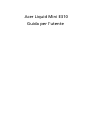 1
1
-
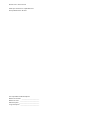 2
2
-
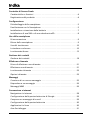 3
3
-
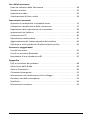 4
4
-
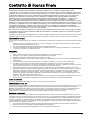 5
5
-
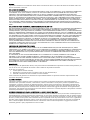 6
6
-
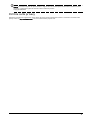 7
7
-
 8
8
-
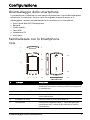 9
9
-
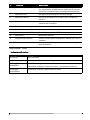 10
10
-
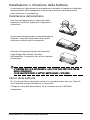 11
11
-
 12
12
-
 13
13
-
 14
14
-
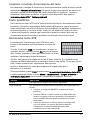 15
15
-
 16
16
-
 17
17
-
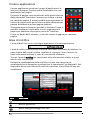 18
18
-
 19
19
-
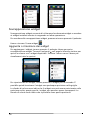 20
20
-
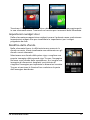 21
21
-
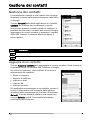 22
22
-
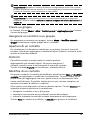 23
23
-
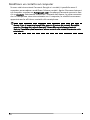 24
24
-
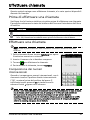 25
25
-
 26
26
-
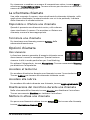 27
27
-
 28
28
-
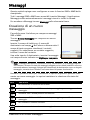 29
29
-
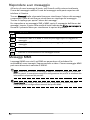 30
30
-
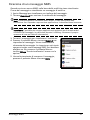 31
31
-
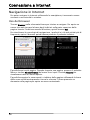 32
32
-
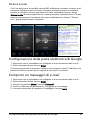 33
33
-
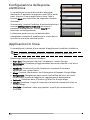 34
34
-
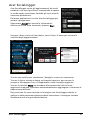 35
35
-
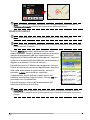 36
36
-
 37
37
-
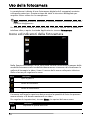 38
38
-
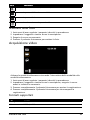 39
39
-
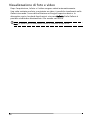 40
40
-
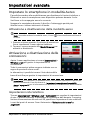 41
41
-
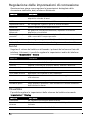 42
42
-
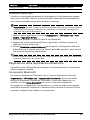 43
43
-
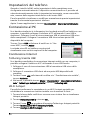 44
44
-
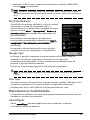 45
45
-
 46
46
-
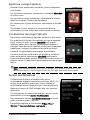 47
47
-
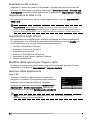 48
48
-
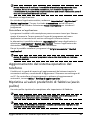 49
49
-
 50
50
-
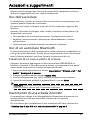 51
51
-
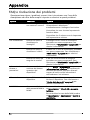 52
52
-
 53
53
-
 54
54
-
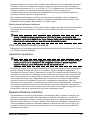 55
55
-
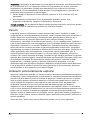 56
56
-
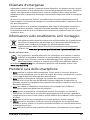 57
57
-
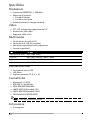 58
58
-
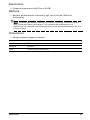 59
59
-
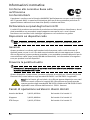 60
60
-
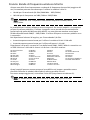 61
61
-
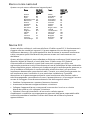 62
62
-
 63
63
-
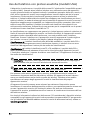 64
64
-
 65
65
-
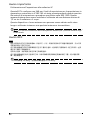 66
66
-
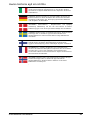 67
67
-
 68
68
-
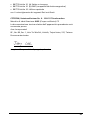 69
69